Trong trình soạn thảo word bạn sẽ phải lặp lại tiêu đề nhiều lần của bảng biểu mỗi trang, để giúp bạn nắm được thao tác thực hiện chính xác thì cùng Unica khám phá cách lặp lại tiêu đề trong word đơn giản và nhanh chóng nhất nhé.
Bạn đang xem: Giữ tiêu đề trong word 2007
Lợi ích của cách lặp lại tiêu đề trong word
Một số lợi ích của việc lặp lại tiêu đề như sau:
- Giảm thiểu thời gian chỉnh sửa khi thực hiện việc chuyển sang trang mới.
- Không tốn thời gian trong quá trình in ấn văn bản.
- Mọi định dạng đều sẽ được giữ nguyên.

Cách lặp lại tiêu đề trong word
Cách lặp tiêu đề trong Word 2013, 2016, 2019
Vì 3 phiên bản này có giao diện khá giống nhau cho nên việc thực hiện lặp lại tiêu đề cũng sẽ giống nhau.
Hướng dẫn nhanh
Mởfile Word mà bạn muốn lặp lại tiêu đề > Tô đenvànhấn chuột phảivàodòng tiêu đềbạnmuốn lặp lại> ChọnTable Properties…> Hộp thoạiTable Propertieshiện lên chọnthẻ Row>Tích chọn vào ô Repeat as header row at the top of each page > Rồi nhấn OK.
Hướng dẫn chi tiết
Bước 1: Đầu tiên mởfile Word muốn lặp lại tiêu đề > Sau đó Tô đendòng tiêu đềbạnmuốn lặp lại.

Tô đen dòng tiêu đề để lặp lại
Bước 2:Nhấn chuột phải vào dòng bị bôi đen > Bấm chọn Table Properties…
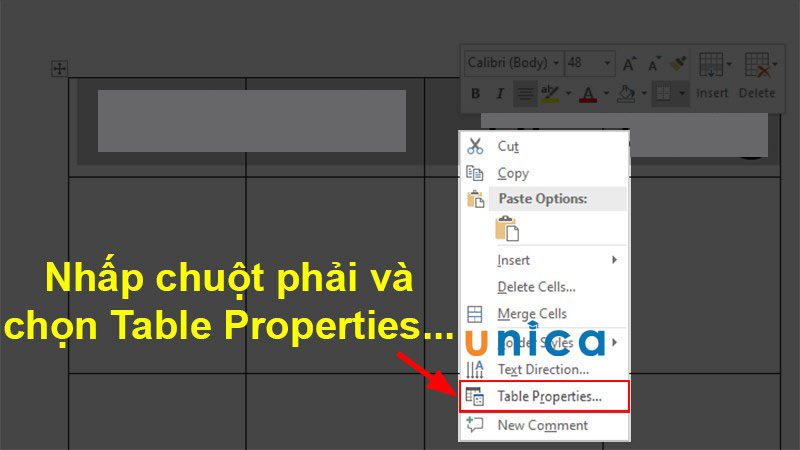
Chọn vào Table properties
Bước 3:Hộp thoạiTable Properties hiện lên, tiến hành chọn thẻ Row.
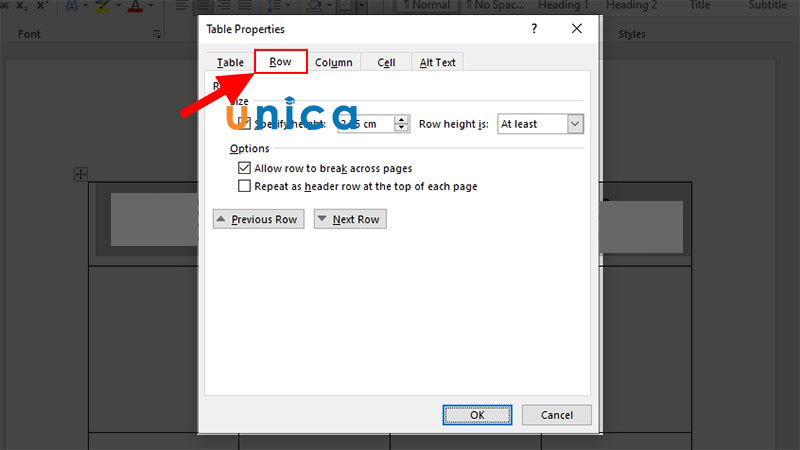
Chọn vào thẻ Row
Bước 4:Tích chọn vào ô Repeat as header row at the top of each page> Rồi nhấn OK.
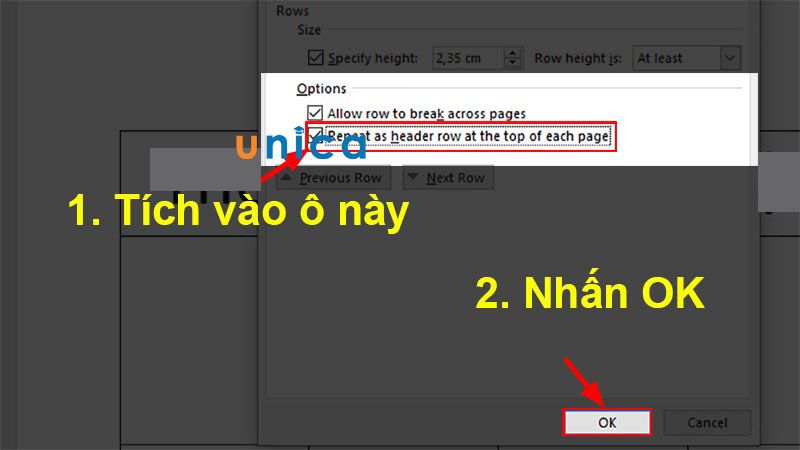
Chọn nút OK
Kết quả hoàn thành.
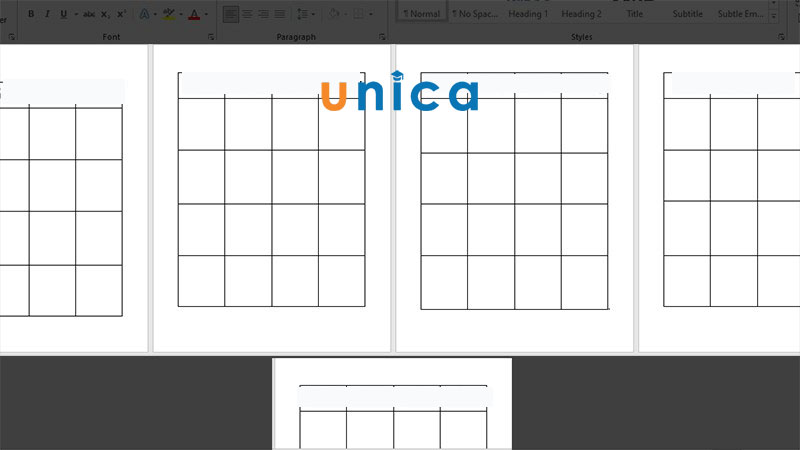
Kết quả
Cách lặp lại tiêu đề Word 2010, 2007, 2003
Hướng dẫn nhanh
Bắt đầu mở file Wordmuốn lặp lại tiêu đề >Tô đenvànhấn chuột phảivàodòng tiêu đềbạnmuốn lặp lại> ChọnTable Properties…> Hộp thoạiTable Properties xuất hiện thì bạn chọn thẻ Row>Tíchvàoô Repeat as header row at the top of each page > Và nhấnOK.
Hướng dẫn chi tiết
Bước 1:Mởfile Word >Tô đendòng tiêu đềbạnmuốn lặp lại.
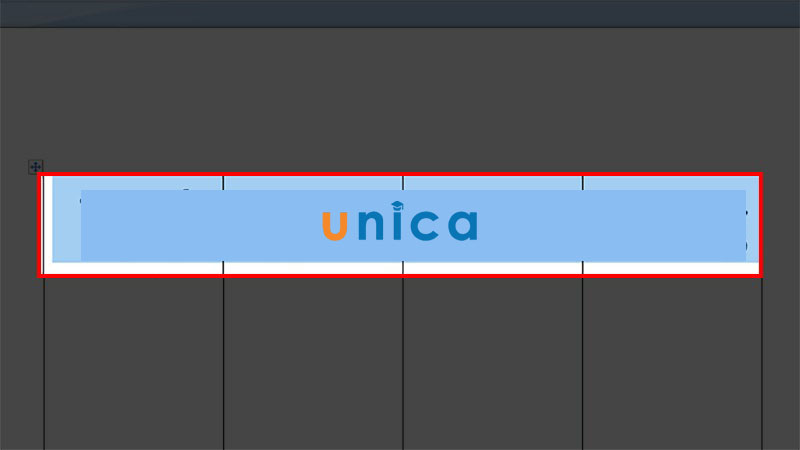
Tô đen nội dung cần lặp lại
Bước 2: Nhấn chuột phải vào dòng được bôi đen > Chọn mục Table Properties…
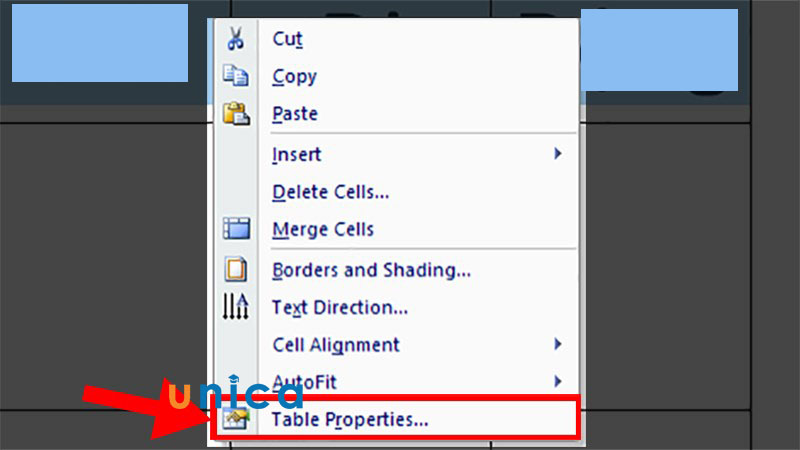
Nhấn mục Table properties
Bước 3:Hộp thoạiTable Properties hiện lên chọn vào thẻ Row.
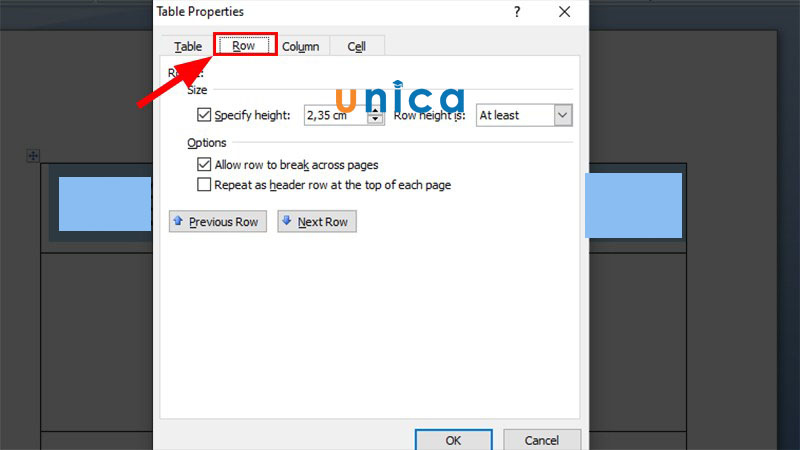
Vào thẻ Row
Bước 4:Tíchvào ôRepeat as header row at the top of each page> Nhấn nút OK.
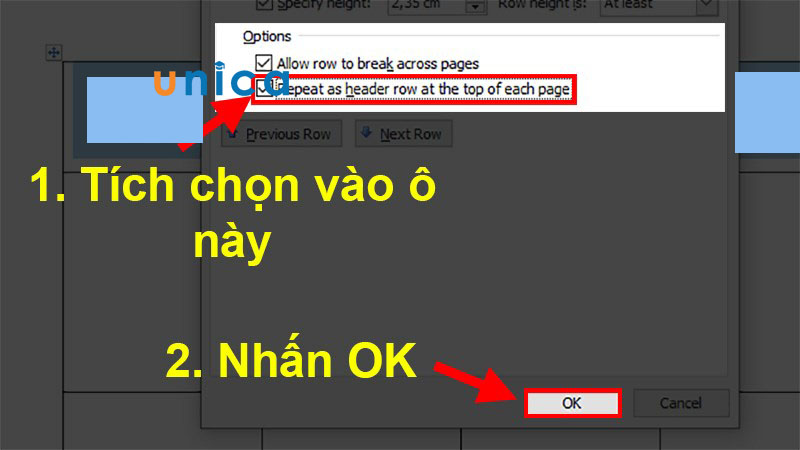
Bấm OK
Kết quả hoàn thành.
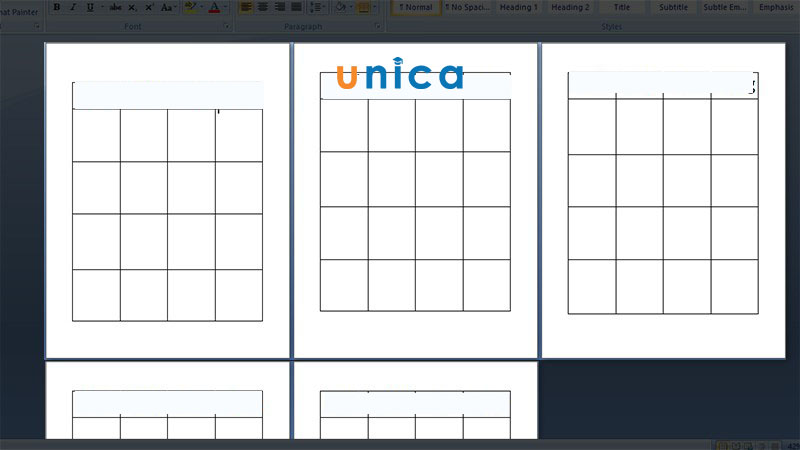
Hoàn thành
Cách bỏ lặp lại tiêu đề trong Word đơn giản
Việc bỏ lặp lại tiêu đề này có thể thực hiện trên các phiên bản của Word khác nhau với cùng 1 thao tác, ví dụ với phiên bản Word 2016.
Bước 1:Mởfile Word đã tiến hành càilặp lại tiêu đề >Tô đentiêu đềbạnmuốn bỏ lặp lại.
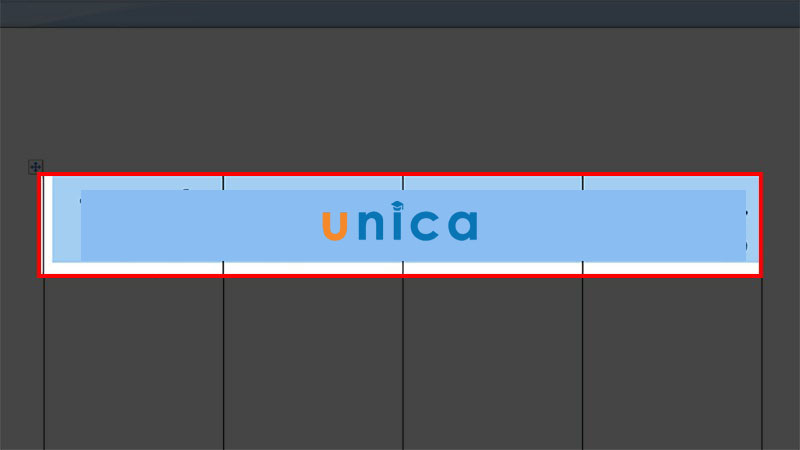
Tô đen nội dung muốn bỏ lặp lại
Bước 2:Nhấn chuột phải vào vị trí tô đen> ChọnTable Properties…
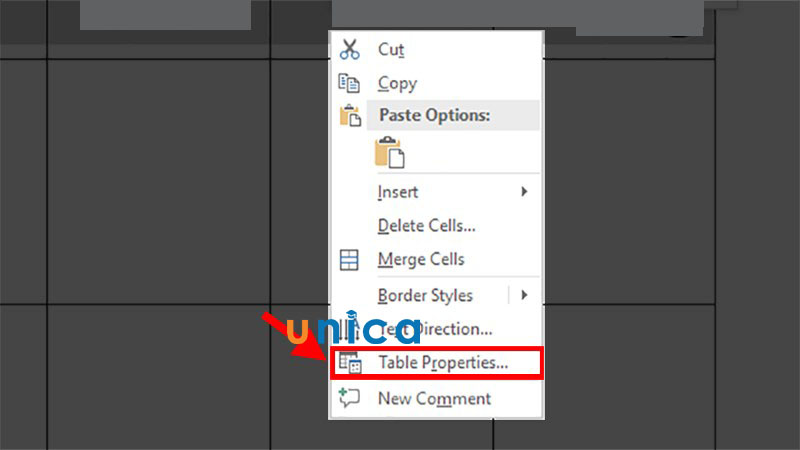
Chọn vào mục Table Properties
Bước 3:Hộp thoạiTable Properties hiện lên thì nhấn chọn thẻ Row.
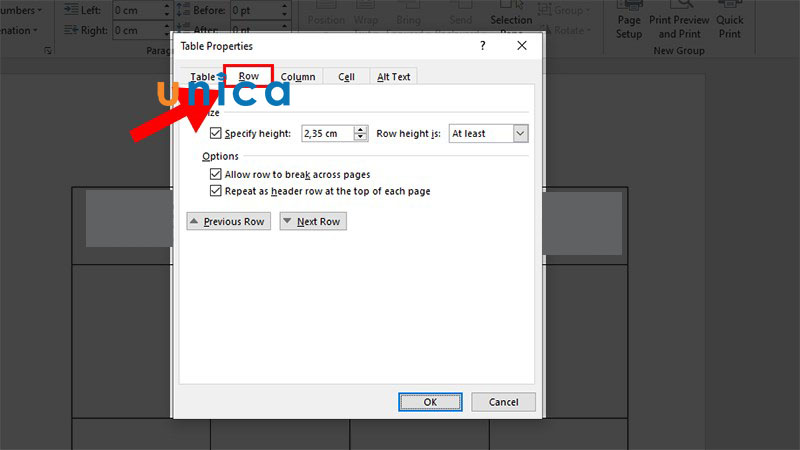
Vào Row
Bước 4: Bỏdấu tích ở ô Repeat as header row at the top of each page> NhấnOK.
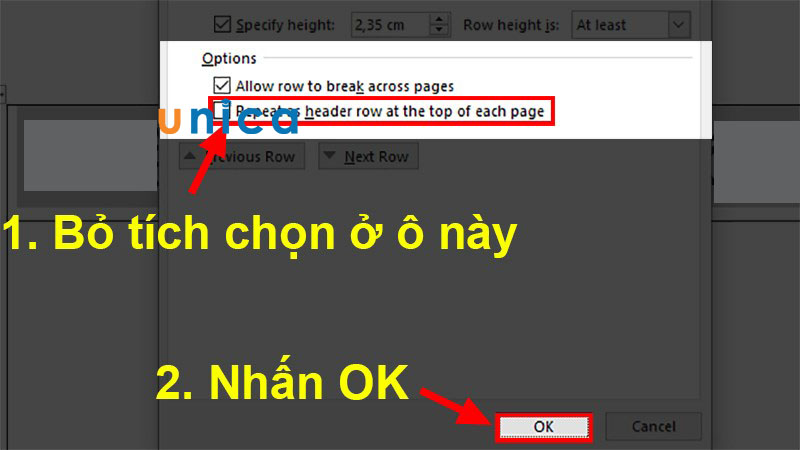
Chọn vào OK
Tổng kết
Trên đây là toàn bộ thông tin hướng dẫn cách lặp lại tiêu đề trong word mà các bạn có thể dễ dàng thực hiện theo. Mong rằng các bạn có thể rèn luyện và cải thiện thêm nhiều kỹ năng quan trọng với các khóa học word online trên Unica nhé.
Word cho wu.edu.vn 365 Word 2021 Word 2019 Word 2016 Word 2013 Word 2010 Word 2007 Xem thêm...Ẩn bớt
Khi bạn làm việc với một bảng rất dài, nó sẽ chạy qua nhiều trang. Bạn có thể thiết lập bảng để các hàng tiêu đề của bảng xuất hiện trên mỗi trang tự động.
Bạn có thể chọn từ hai cách để thiết lập bảng của mình để hàng tiêu đề hoặc hàng lặp lại của nó.
Bạn có thể thực hiện thao tác sau đây:
Chọn hàng hoặc hàng tiêu đề mà bạn muốn lặp lại trên mỗi trang. Vùng chọn phải bao gồm hàng đầu tiên của bảng.
Bên dưới Công cụ Bảng, trên tab Bố trí, trong nhóm Dữ liệu, bấm Lặp lại Hàng Tiêu đề.
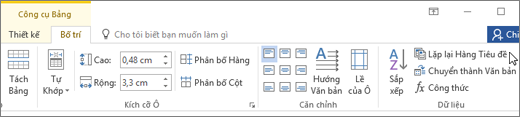
Hoặc bạn có thể sử dụng phương pháp này:
Trong bảng, hãy bấm chuột phải vào hàng mà bạn muốn lặp lại, rồi bấm thuộc tính bảng.
Trong hộp thoại thuộc tính bảng , trên tab hàng , hãy chọn hộp kiểm lặp lại dưới dạng tiêu đề ở đầu mỗi trang .
Chọn OK.
Lưu ý:
Các tiêu đề bảng lặp lại chỉ hiển thị trong Dạng xem Bố trí In hoặc khi bạn in tài liệu.
Nếu bạn thay đổi tiêu đề bảng trên trang đầu tiên, tiêu đề thay đổi trên tất cả các trang khác cũng. Bạn chỉ có thể sửa đổi tiêu đề bảng trên trang đầu tiên — các hàng tiêu đề trên các trang tiếp theo đều bị khóa.
Mặc dù Word tự động lặp lại tiêu đề bảng trên các trang mới kết quả từ dấu ngắt trang tự động, nó sẽ không lặp lại đầu trang nếu bạn chèn ngắt trang thủ công trong một bảng.
Xem thêm:
Chèn hoặc vẽ bảng



Bạn cần thêm trợ giúp?
Bạn muốn xem các tùy chọn khác?
Khám phá Cộng đồng
Khám phá các lợi ích của gói đăng ký, xem qua các khóa đào tạo, tìm hiểu cách bảo mật thiết bị của bạn và hơn thế nữa.
Lợi ích đăng ký wu.edu.vn 365

Nội dung đào tạo về wu.edu.vn 365
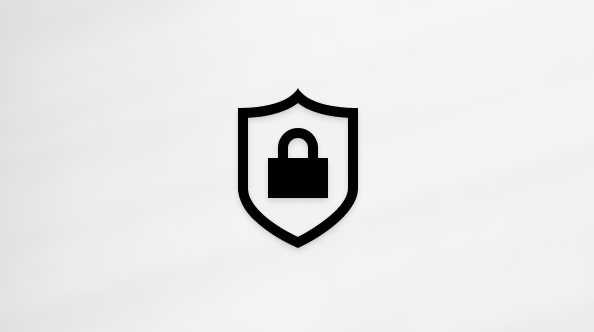
Bảo mật wu.edu.vn
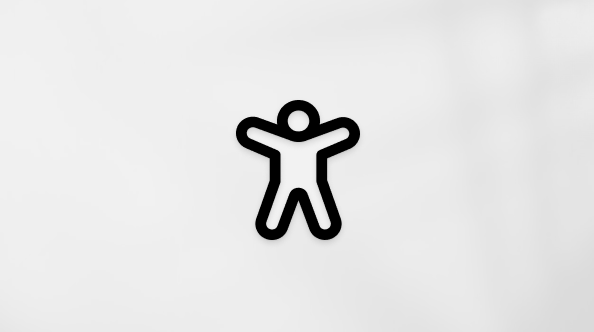
Trung tâm trợ năng
Cộng đồng giúp bạn đặt và trả lời các câu hỏi, cung cấp phản hồi và lắng nghe ý kiến từ các chuyên gia có kiến thức phong phú.
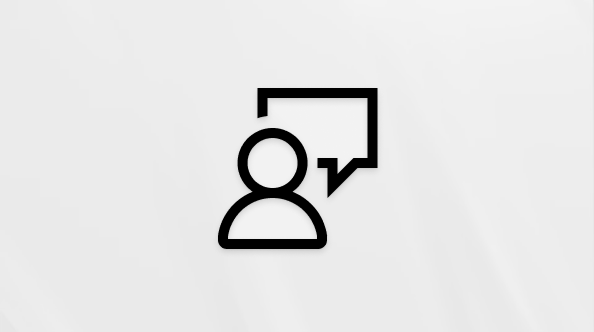
Hỏi Cộng đồng wu.edu.vn
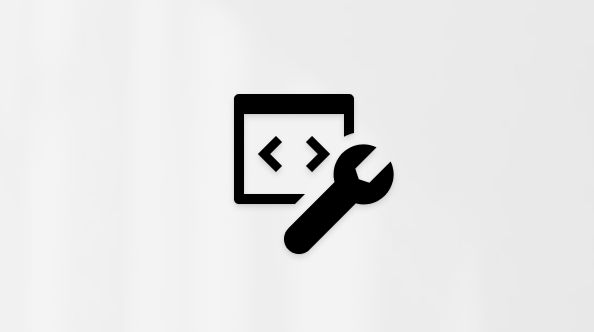
Cộng đồng Kỹ thuật wu.edu.vn

Người dùng Nội bộ Windows
Người dùng nội bộ wu.edu.vn 365
Thông tin này có hữu ích không?
Có
Không
Cảm ơn! Có phản hồi nào nữa không? (Bạn càng cho biết nhiều thông tin, chúng tôi càng hỗ trợ bạn được tốt hơn.)Bạn có thể giúp chúng tôi cải thiện không? (Bạn càng cho biết nhiều thông tin, chúng tôi càng hỗ trợ bạn được tốt hơn.)
Bạn hài lòng đến đâu với chất lượng dịch thuật?
Điều gì ảnh hưởng đến trải nghiệm của bạn?
Đã giải quyết vấn đề của tôi
Hướng dẫn Rõ ràng
Dễ theo dõi
Không có thuật ngữ
Hình ảnh có ích
Chất lượng dịch thuật
Không khớp với màn hình của tôi
Hướng dẫn không chính xác
Quá kỹ thuật
Không đủ thông tin
Không đủ hình ảnh
Chất lượng dịch thuật
Bất kỳ thông tin phản hồi bổ sung? (Không bắt buộc)
Gửi phản hồi
Cảm ơn phản hồi của bạn!
×
Nội dung mới
wu.edu.vn Store
Giáo dục
Doanh nghiệp
Developer & IT
Công ty
Tiếng Việt (Việt Nam) Biểu tượng Không tham gia Đạo luật Quyền riêng tư của người tiêu dùng tại California (CCPA) Các lựa chọn quyền riêng tư tại California của bạn Biểu tượng Không tham gia Đạo luật Quyền riêng tư của người tiêu dùng tại California (CCPA) Các lựa chọn quyền riêng tư tại California của bạn © wu.edu.vn 2023